Lua Script
Le module Lua Script vous permet de créer et de gérer vos propres scripts.
Les sections suivantes présentent les concepts et procédures de base. Pour des informations détaillées sur les paramètres, les possibilités d'édition, les fonctions avancées, etc., consultez la documentation en ligne, à l'adresse http://developer.steinberg.help.
Éditeur interne vs. Éditeur externe
Le module MIDI Lua Script est muni d'un éditeur de texte clair interne. Il permet d'écrire, de charger et de modifier les scripts. Toutefois, il n'est pas muni des fonctions d'édition avancées ou de la mise en valeur du code.
Il est recommandé de recourir à un éditeur externe pour rédiger des scripts complexes. Il est à noter que les scripts rédigés avec un éditeur externe ne font pas partie du module de script. Seul le chemin d'accès au fichier de script est enregistré dans le préréglage VST.
Les scripts rédigés dans l'éditeur interne présentent les avantages et les inconvénients suivants :
-
Vous pouvez les utiliser en toute simplicité sur un autre ordinateur, car ils font partie du module Lua Script.
-
Si un script interne est modifié, la modification n'est pas appliquée automatiquement à tous les préréglages qui ont recours à ce script. Il doit être ajouté manuellement à chaque préréglage.
Les scripts rédigés avec un éditeur externe présentent les avantages et les inconvénients suivants :
-
Ils sont facilement modifiables pour tous les préréglages qui les utilisent.
-
Si vous souhaitez utiliser un script sur un autre ordinateur, assurez-vous que le script concerné et le module de script sont disponibles sur l'ordinateur en question ou copiez manuellement le code source dans l'éditeur de script interne.
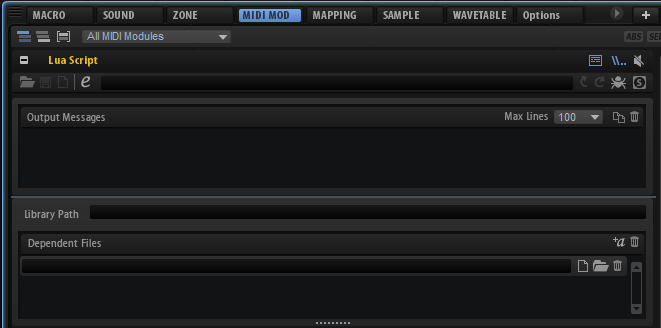
Barre d’outils
- Load Script
-
Cette fonction vous permet de charger un script depuis le disque.
Le fichier chargé est référencé par le module de script.
- Save Script
-
Cette fonction permet d'enregistrer les scripts créés sur le disque.
Une fois le script enregistré sur le disque, il est référencé par le module Lua Script.
- New Script
-
Supprime le module de script en cours. Cette commande retire tout script référencé ou interne.
- Edit Script
-
Ouvre l'éditeur de script.
-
Si un éditeur externe est indiqué dans l'éditeur Options, c'est ce dernier qui est utilisé.
-
Si aucun éditeur externe n'est indiqué, l'éditeur interne est utilisé.
-
- Script Source File
-
Cette option affiche le chemin du fichier source du script sur votre disque.
- Reload from File/Script
-
Permet de recharger le script.
À noter-
Cette fonction ne supprime pas les messages de sortie ou les paramètres qui ont été définis pour le module de script.
-
- Reset from File/Script
-
Réinitialise le script en cours.
À noter-
Cette fonction supprime les messages de sortie existants et les paramètres définis pour le module de script.
-
- Connect to Debugger
-
Cette fonction connecte le module de script à un débogueur externe.
- Syntax/Runtime Error
-
Ce témoin s'allume lorsqu'une erreur de syntaxe ou de temps d'exécution survient pendant le traitement du script. Dans ce cas, résolvez l'erreur et réinitialisez le script.
Output Messages
Cette section affiche les erreurs de syntaxe et d'exécution ou la sortie de la fonction d'impression.
-
Pour afficher/masquer cette section, cliquez sur Show/Hide Output Messages (Afficher/masquer les messages de sortie), dans le coin supérieur droit de l'éditeur.
- Max Lines
-
Ce paramètre définit le nombre maximum de lignes visibles.
- Copy Messages to Clipboard
-
Cette fonction copie les messages de sortie dans le presse-papier. Ainsi, vous pouvez copier des messages de sortie conséquents dans un éditeur externe afin de rechercher du texte, par exemple.
À noterCette fonction inclut les anciens messages qui ne sont plus visibles.
- Clear Message Display
-
Supprime les messages de sortie.
Library Path
La fonction Require de Lua vous permet de charger et d'exécuter vos propres bibliothèques. Dans le champ Library Path, indiquez l'emplacement dans lequel la fonction Require recherchera les bibliothèques.
Le chemin indiqué ici concerne exclusivement ce module de script. Le chemin d'accès global aux bibliothèques des modules de script est déterminé dans l'éditeur Options.
Dependent Files
Cette section référence les fichiers requis dans le module de script. Elle permet, notamment, d'ajouter les fichiers de script aux conteneurs VST Sound.
-
Pour afficher/masquer cette section, cliquez sur Show Dependent Files (afficher les fichiers dépendants) en haut à droite de l'éditeur.
- Add Required Files Automatically
-
Activez ce bouton pour ajouter automatiquement à la liste des fichiers dépendants les fichiers indiqués avec la fonction Require.
- Clear Dependent Files
-
Supprime toutes les entrées de la liste des fichiers dépendants.
- Select File
-
Cette fonction vous permet de modifier l'entrée actuelle ou d'ajouter un nouveau fichier.
- Select Folder
-
Cette fonction vous permet d'ajouter les fichiers d'un dossier spécifique à la liste des fichiers dépendants.
- Delete Entry
-
Cette fonction supprime les entrées sélectionnées dans la liste des fichiers dépendants.